Win10蓝牙耳机连不上?手把手教你轻松解决!
时间:2025-06-07 19:27:16 128浏览 收藏
Win10蓝牙耳机连不上是许多用户遇到的常见问题,尤其是在使用纯净版Win10系统时。本文将手把手教你快速修复Win10蓝牙连接故障,让你轻松连接蓝牙耳机!首先,确保蓝牙开关已打开,并检查蓝牙设置是否允许其他设备发现你的电脑。如果电脑能够识别蓝牙设备但无法连接,尝试更新蓝牙驱动程序至最新版本。此外,确认蓝牙设备是否需要按下特定的配对按钮。若已成功配对但无法传输数据,可通过“fsquirt”命令测试蓝牙文件传输功能。按照这些步骤操作,相信你能解决Win10蓝牙连接问题,畅享无线音乐!
最近有用户在本站反馈,他们在使用纯净版Win10系统时遇到了一个问题,就是无法将蓝牙耳机与电脑连接起来。如果遇到这种情况,应该如何解决呢?接下来就跟随深度编辑部一起了解下具体的解决办法吧。
1、首先检查蓝牙开关是否已打开。;
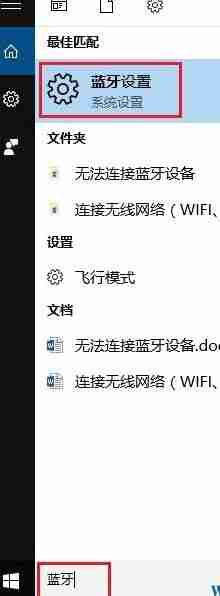
2、进入系统后,可以看到蓝牙开关的设置,可以手动开启或关闭蓝牙功能。
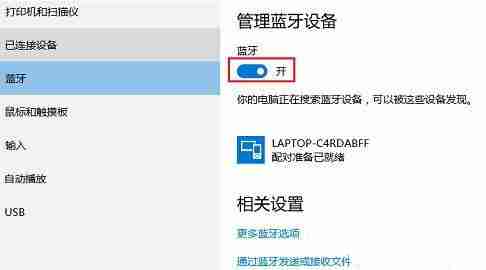
3、如果电脑无法检测到任何蓝牙设备,请检查蓝牙选项是否允许其他设备发现:在蓝牙开关的图片中,点击“更多蓝牙选项”,进入蓝牙设置界面。确保勾选“允许蓝牙设备查找这台电脑”的选项,然后点击确定,如下所示:
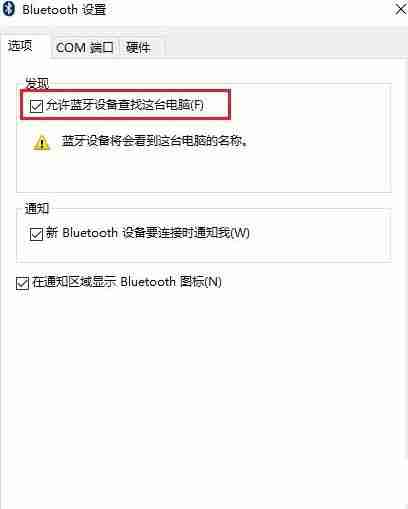
4、如果电脑能够识别蓝牙设备但仍然无法连接,可以尝试从HP官网上下载并安装最新的蓝牙驱动程序。同时,也要仔细阅读蓝牙设备(例如蓝牙耳机或鼠标)的使用手册,确认是否需要按下特定的配对按钮。
5、如果蓝牙设备已经成功配对但无法实现数据传输,除了确认驱动程序为最新版本外,还可以按下Windows+R键,在弹出的“运行”窗口中输入“fsquirt”,然后按下回车键,会出现蓝牙文件传输界面,用于测试文件传输功能。
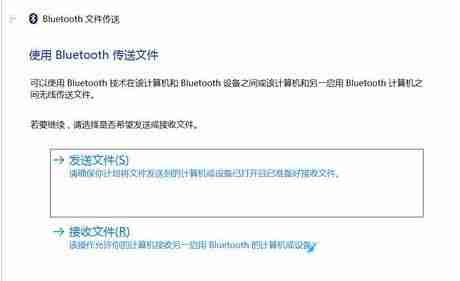
以上就是关于Win10系统下蓝牙耳机连接失败的解决方法。按照上述步骤操作后,应该就能顺利连接蓝牙耳机了。
今天关于《Win10蓝牙耳机连不上?手把手教你轻松解决!》的内容介绍就到此结束,如果有什么疑问或者建议,可以在golang学习网公众号下多多回复交流;文中若有不正之处,也希望回复留言以告知!
-
501 收藏
-
501 收藏
-
501 收藏
-
501 收藏
-
501 收藏
-
367 收藏
-
254 收藏
-
288 收藏
-
144 收藏
-
433 收藏
-
310 收藏
-
163 收藏
-
378 收藏
-
153 收藏
-
171 收藏
-
175 收藏
-
244 收藏
-

- 前端进阶之JavaScript设计模式
- 设计模式是开发人员在软件开发过程中面临一般问题时的解决方案,代表了最佳的实践。本课程的主打内容包括JS常见设计模式以及具体应用场景,打造一站式知识长龙服务,适合有JS基础的同学学习。
- 立即学习 543次学习
-

- GO语言核心编程课程
- 本课程采用真实案例,全面具体可落地,从理论到实践,一步一步将GO核心编程技术、编程思想、底层实现融会贯通,使学习者贴近时代脉搏,做IT互联网时代的弄潮儿。
- 立即学习 516次学习
-

- 简单聊聊mysql8与网络通信
- 如有问题加微信:Le-studyg;在课程中,我们将首先介绍MySQL8的新特性,包括性能优化、安全增强、新数据类型等,帮助学生快速熟悉MySQL8的最新功能。接着,我们将深入解析MySQL的网络通信机制,包括协议、连接管理、数据传输等,让
- 立即学习 500次学习
-

- JavaScript正则表达式基础与实战
- 在任何一门编程语言中,正则表达式,都是一项重要的知识,它提供了高效的字符串匹配与捕获机制,可以极大的简化程序设计。
- 立即学习 487次学习
-

- 从零制作响应式网站—Grid布局
- 本系列教程将展示从零制作一个假想的网络科技公司官网,分为导航,轮播,关于我们,成功案例,服务流程,团队介绍,数据部分,公司动态,底部信息等内容区块。网站整体采用CSSGrid布局,支持响应式,有流畅过渡和展现动画。
- 立即学习 485次学习
